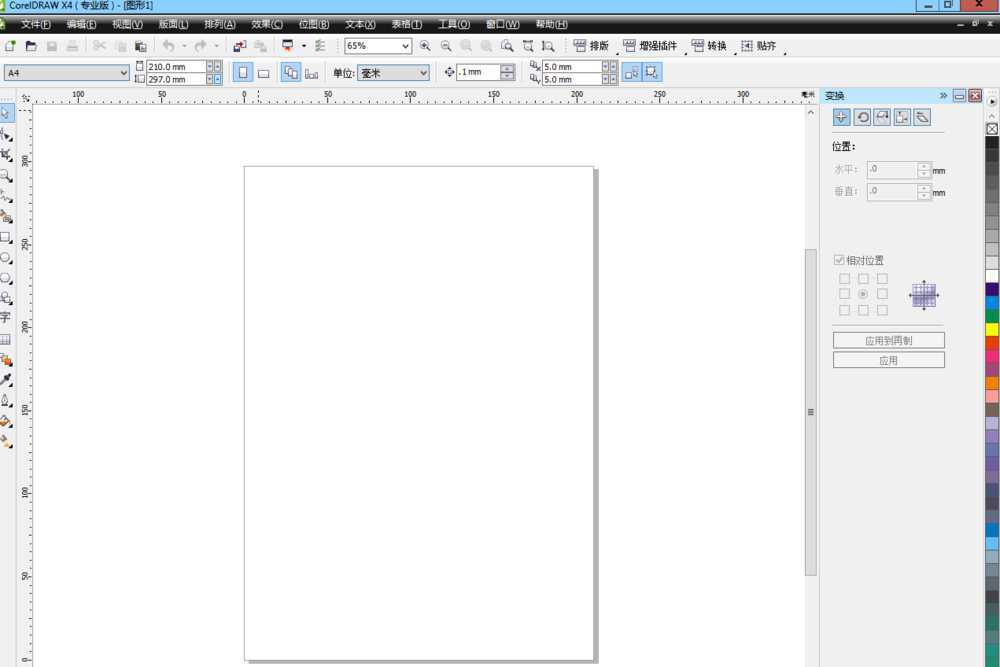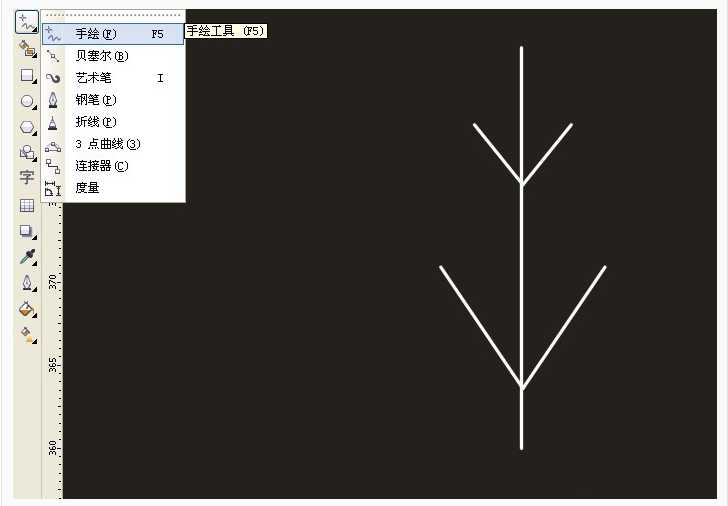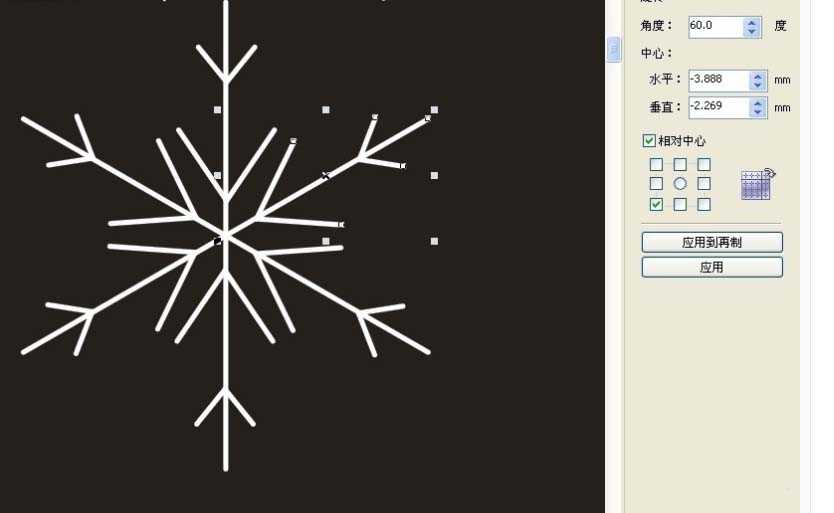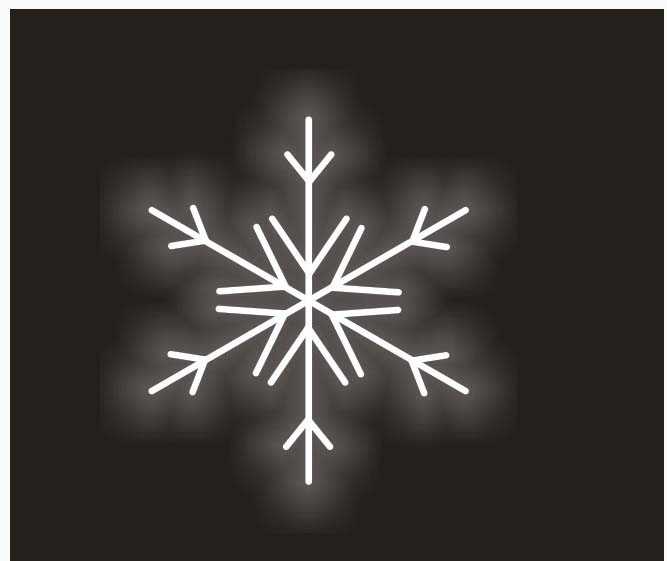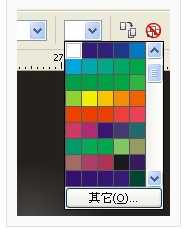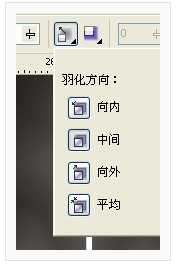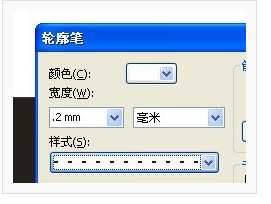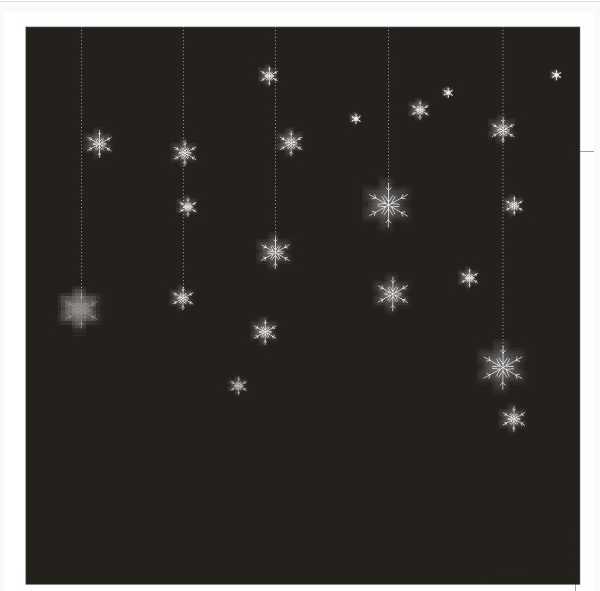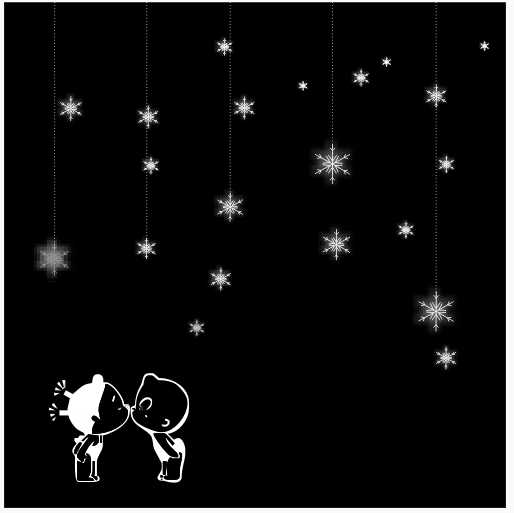cdr怎么画雪花? cdr漂亮雪花的画法
(编辑:jimmy 日期: 2025/12/31 浏览:3 次 )
CDR中想要画雪花,该怎么画雪花呢?下面我们就来看看详细的教程。
- 软件名称:
- CorelDRAW Graphics Suite 2017 简体中文特别版 64位
- 软件大小:
- 695MB
- 更新时间:
- 2018-03-22立即下载
1、打开软件
2、画一个矩形(只要方便看看白色就可以)我是填的黑色:用绘线条的工具画出下面白色的线条,我用的是手绘(如图):
3、按alt+f8设制数值如下图 (点 应用到再制 五下)雪花样子就出来了。
4、全选雪花ctrl+g群组,添加阴影选择 中等辉光,羽化方向:中间,阴影颜色:白色,数值设置,设置完成如图:
5、选择轮廓笔画一条垂直的白色虚线。
6、排列你想要的位置:可以复制一些雪花改变些大小,把部分填成灰色,会有点远近的效果。
7、加上一个图片效果更好。
以上就是cdr画雪花的教程,希望大家喜欢,请继续关注。
相关推荐:
cdr怎么绘制简洁的雪花矢量图?
cdr怎么给图片添加雨雪雾的效果?
Coreldraw怎么设计带有可爱雪人的圣诞贺卡?
下一篇:cdr怎么新建文件? cdr创建文件的方法